- Зохиолч Lauren Nevill [email protected].
- Public 2023-12-16 18:54.
- Хамгийн сүүлд өөрчлөгдсөн 2025-01-23 15:22.
Харамсалтай нь, олон блог хөтлөх платформуудын стандарт ажиллагаа нь нэлээд энгийн алхамуудыг зөвшөөрдөггүй. Гэхдээ html горимд бусад сайтуудаас кодыг бие даан нэмэх боломжтой.
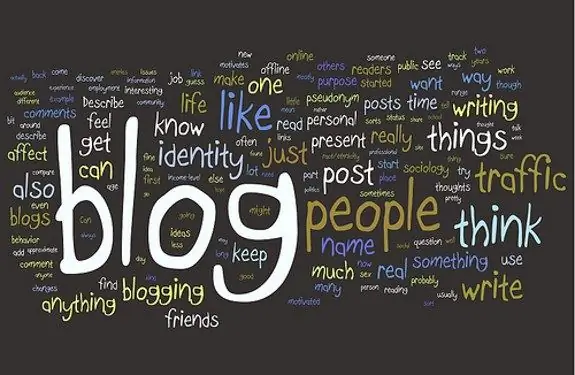
Энэ нь зайлшгүй шаардлагатай
Блог хөтлөх платформ дээр өөрийн вэбсайттай байх
Зааварчилгаа
1-р алхам
Блог болгон өөрийн гэсэн стандарт зургуудтай, үүнд сэтгэл хөдлөлийн үгс багтдаг. Гэхдээ зарим хэрэглэгчид колобок инээмсэглэлд дуртай байдаг бол зарим нь хамтрагчдаа дуртай байдаг. Одоогийн байдлаар таны блогын html засварлагчийг зөв ашигласан тохиолдолд ийм зургийг аль ч сайтаас нэмж оруулах боломжтой.
Алхам 2
WordPress платформ дээрх блогийг жишээ болгон ашиглах болно. Юуны өмнө та админы самбарт нэвтрэх шаардлагатай. Үүнийг хийхийн тулд сайт руу очоод курсорыг хаягийн мөрөнд аваачиж "/ wp-admin" командыг ишлэлгүйгээр нэмнэ үү. Танд хэрэглэгчийн таних хуудсыг танилцуулах болно. Хэрэглэгчийн нэр (ихэвчлэн админ) болон нууц үгээ оруулна уу.
Алхам 3
Дараа нь зүүн баганад "Бичлэг нэмэх" гэснийг сонгоод html засварлагч руу очно уу. Харааны редакторт хуулж авсан код зөв харуулахгүй гэдгийг шууд хэлэх хэрэгтэй. Эдгээр хоёр редакторын хоорондох энгийн ялгаа нь html редактор нь хэрэгслийн самбар дээрх товчлууруудын тоо цөөхөн байх явдал юм.
Алхам 4
Одоо кодыг хуулахыг хүссэн хуудсандаа орно уу. Кодын форматад анхаарлаа хандуулаарай, bb код, html код байдаг. Та товчлуурууд эсвэл хуудасны контекст цэсийг ашиглан сүүлчийн сонголтыг хуулах хэрэгтэй. Хуулбарыг Ctrl + C эсвэл Ctrl + Insert товчлуур дээр дарж гүйцэтгэдэг.
Алхам 5
Өөрийн сайт дээрх хуудасны редактор руу буцаж очоод обьектыг санах ойгоос буулгана уу. Үүнийг хийхийн тулд Ctrl + V эсвэл Shift + Insert товчийг дарна уу. Та контекст цэснээс "Оруулах" командыг ашиглаж болно. Хуудсан дээрх зургийг үзэхийн тулд "Харах" товчийг дарахад хангалттай. Шинэ хуудсыг урьдчилж харах нь шинэ таб эсвэл шинэ цонхонд гарч ирнэ. Хэрэв та түүний агуулгад сэтгэл хангалуун байвал Publish товчийг дарна уу.






